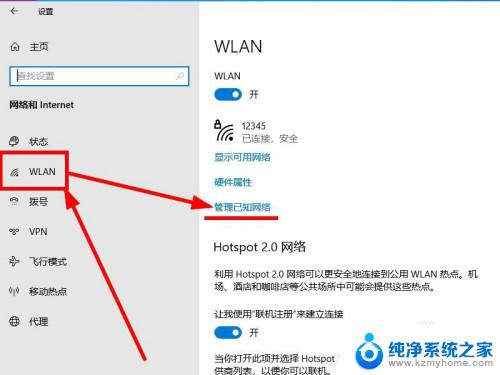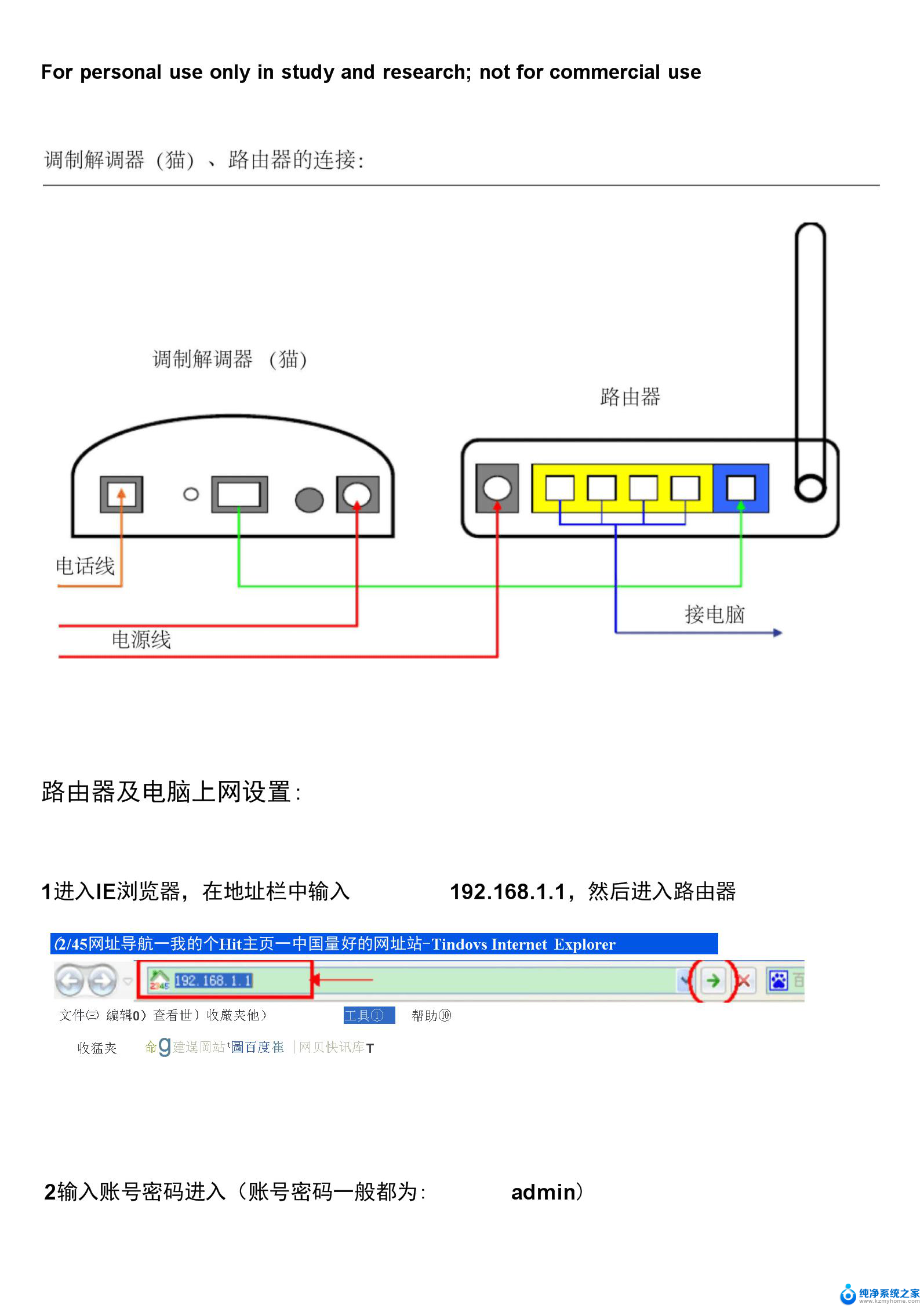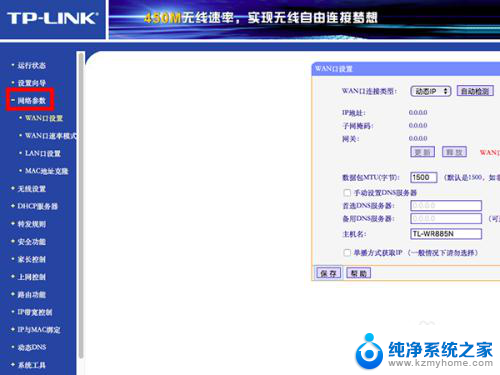怎样设置连接路由器 路由器接路由器的连接设置方法
在现代社会中互联网已经成为人们生活中不可或缺的一部分,而要实现多个设备的网络连接,设置一个连接路由器是非常重要的。怎样设置连接路由器呢?一种常见的方法是通过路由器接路由器的连接设置。这种设置方法可以方便地将多个路由器连接在一起,实现更大范围的网络覆盖。接下来我们将详细介绍这种连接设置方法,并提供一些实用的技巧和建议,帮助您轻松完成路由器的连接设置。无论您是家庭用户还是企业用户,这些设置方法都能帮助您构建一个高效稳定的网络环境,提升您的上网体验。
具体方法:
1.我们把第一台路由器叫路由器A,第二台路由器叫路由器B。先把A路由器设置能够上网。根据向导设置接入类型,填写运营商给的用户名密码等。网络名称,密码等要记住,然后保存并重启路由器。这里的网络名称,网络密码在后面B路由器上会用到。
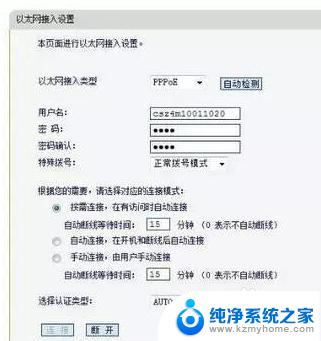
2.登录B路由器,在LAN口设置里设定一个IP地址。要求是,在同一个网段,不能冲突。如果A路由器是192.168.1.1,那么B路由器建议设置为192.168.1.2。

3.设置B路由器的无线,也给无线网络起一个名称。自己能够认识并和A路由器区分即可。信道设置和A路由器要一样,需要在开启WDS前面的框内点击一下打勾。打勾就开启了,然后点击扫描。就可以搜到附近的无线网络,找到你刚才的A路由器名称,输入密码点击连接。
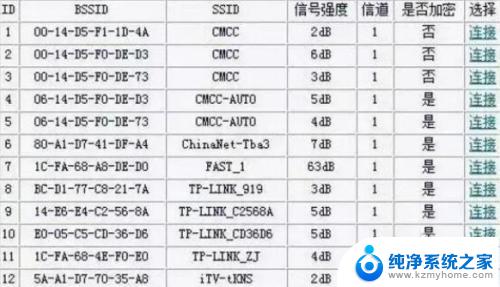
4.打开B路由器的DHCP设置,在DHCP服务前选择不启用,保存重新启动B路由器。重启过后,WDS状态显示成功,就全部设置完毕了

以上便是如何设置连接路由器的全部内容,如果还有不清楚的用户,可以参考小编提供的步骤进行操作,希望可以对大家有所帮助。